¿Cómo configurar Google CAPTCHA para un inicio de sesión seguro de WordPress?
Publicado: 2019-11-21
Última actualización - 8 de julio de 2021
La seguridad de su sitio de WordPress será una de sus principales preocupaciones como propietario de un sitio web. WordPress es uno de los sistemas de administración de contenido más atacados y diariamente se encuentra con varios ataques. Debe proteger su inicio de sesión de WordPress para asegurarse de que no está permitiendo que los piratas informáticos y los spammers obtengan acceso no autorizado. Una de las estrategias que puede adoptar será proteger su página de inicio de sesión de WordPress con Google CAPTCHA. En este artículo, discutiremos cómo puede configurar Google Captcha para proteger su página de inicio de sesión de WordPress.
¿Qué es Google CAPTCHA?
CAPTCHA es una herramienta que ayuda a distinguir entre usuarios humanos y bots que acceden a sitios web. Básicamente, la herramienta presentará una prueba que será simple para los humanos y bastante difícil de descifrar para los sistemas automatizados. Esto ayudará al sitio web a validar que el usuario que intenta acceder es en realidad un ser humano y no un robot de spam.
Google adquirió la tecnología CAPTCHA y la hizo mucho más fácil de pasar. Esto ha ayudado a mejorar la experiencia del usuario en los sitios web al ayudar a los usuarios a iniciar sesión de manera más fácil y rápida.
¿Cómo configurar Google CAPTCHA usando un complemento?
La página de inicio de sesión predeterminada de WordPress requiere que los usuarios ingresen su nombre de usuario y contraseña para poder iniciar sesión en un sitio.
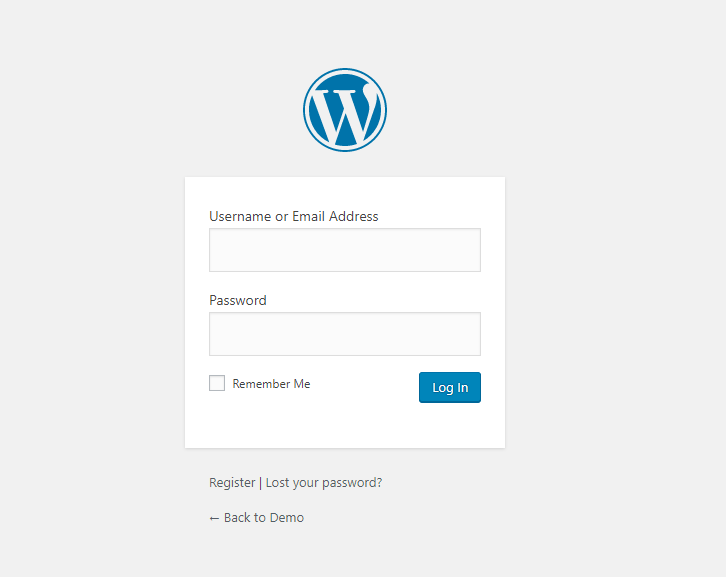
Cuando utilice reCAPTCHA, habrá un paso adicional de verificación, que garantizará que el usuario sea un ser humano.
Para configurar Google Captcha en su sitio de WordPress, deberá instalar uno de los complementos populares. Para demostrar el proceso de configuración de Google Captcha, utilizaremos el complemento gratuito Google Captcha (reCAPTCHA) de BestWebSoft. Aquí están los pasos para el proceso.
Paso 1: Instalar y activar el complemento
Puede instalar y activar el complemento, tal como lo haría con cualquier otro complemento de WordPress. En la página de complementos, busque el complemento, instálelo y actívelo.
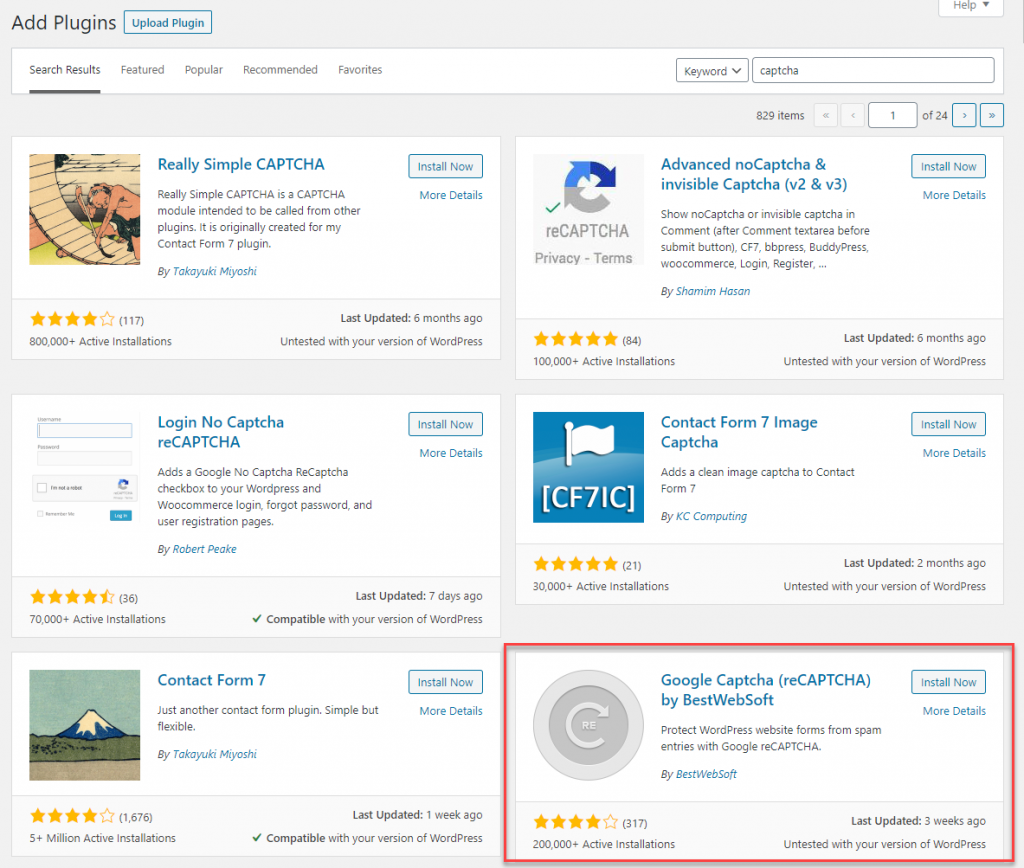
Ahora, puede ir a la página de configuración del complemento. Para configurar el complemento, deberá obtener las claves API de Google reCaptcha. Para ello, tendrás que registrar tu dominio.
Paso 2: Registra tu dominio en Google reCAPTCHA
Para obtener las claves API, deberá registrar su dominio en el sitio de Google reCAPTCHA. Para esto, debe ingresar un nombre de etiqueta, elegir un tipo de CAPTCHA, proporcionar su nombre de dominio y aceptar los términos y condiciones.
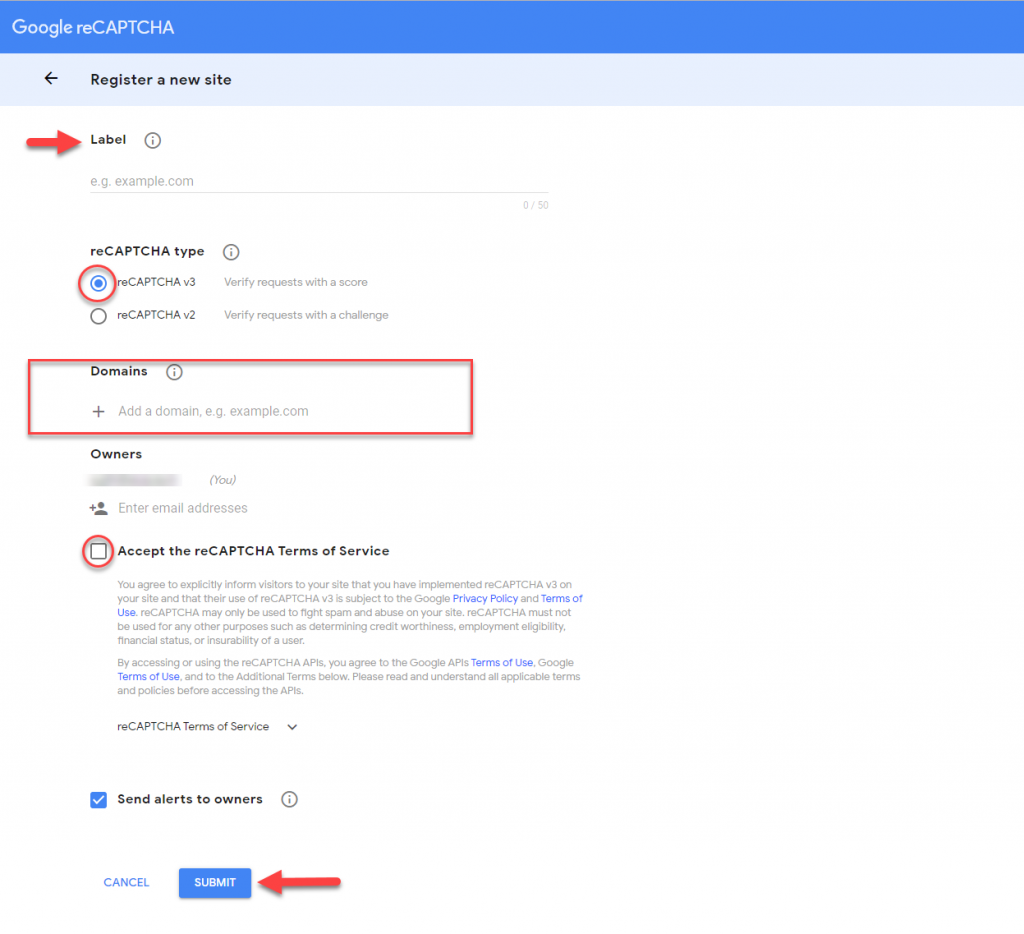
Una vez que todo se haya enviado correctamente, obtendrá las claves API que necesita ingresar en la página de configuración del complemento.
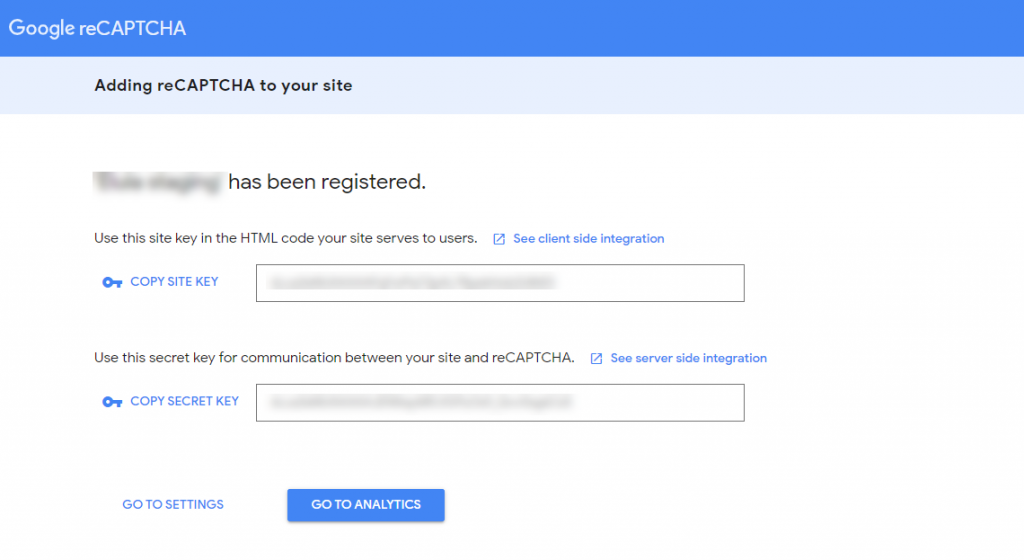
Ahora puede ir a la página de configuración del complemento.
Paso 3: Configure los ajustes del complemento
Una vez que haya activado el complemento, puede ir a la página de configuración del complemento. Aquí, debe ingresar las claves API que recibió después de registrar su dominio en Google reCAPTCHA. Ingrese la clave del sitio y la clave secreta. También puede elegir qué páginas de WordPress desea habilitar Google CAPTCHA. Para configurar Google CAPTCHA en su página de inicio de sesión de WordPress, marque la opción de formulario de inicio de sesión.
También puede ocultar CAPTCHA para que no se muestre para roles de usuario específicos. Por ejemplo, puede optar por no mostrar CAPTCHA cuando el rol de usuario administrador está intentando iniciar sesión. Aunque el complemento le ofrece una opción, es mejor mantenerlo activo para todos los usuarios para mayor seguridad.
Tenga en cuenta que si ingresa las claves API incorrectas, es posible que se desconecte de su sitio web.
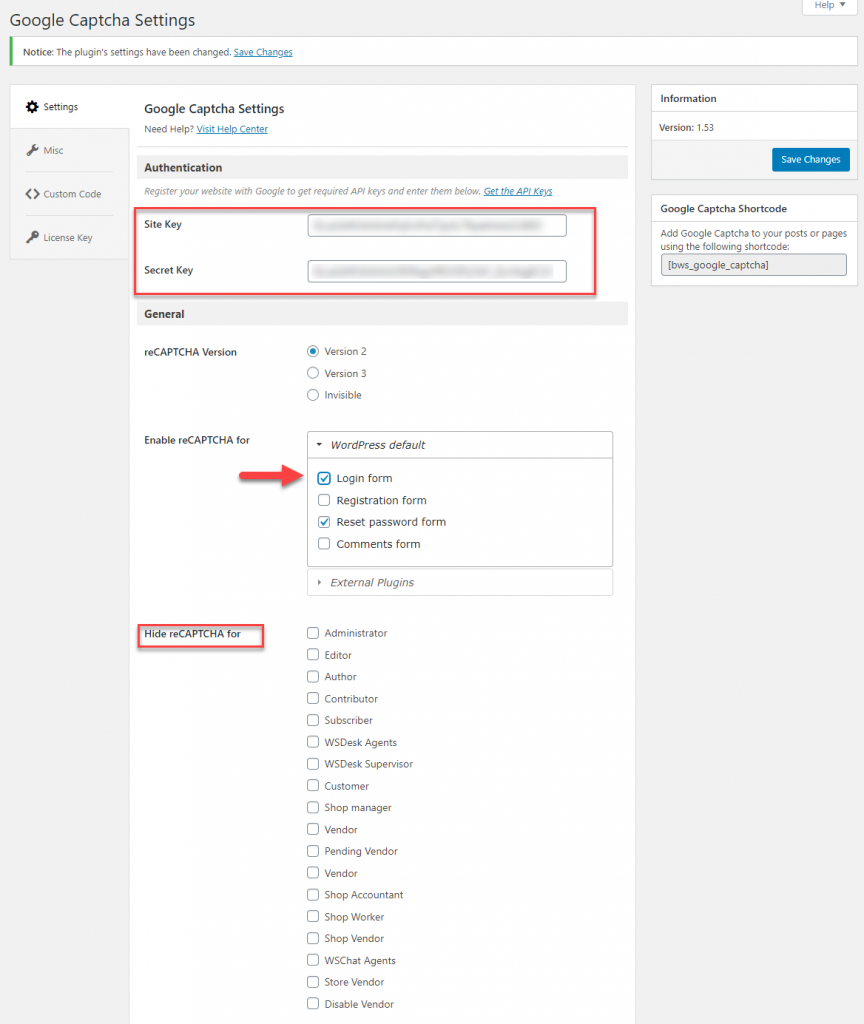
Paso 4: Iniciar sesión con CAPTCHA
Guarde la configuración del complemento. La próxima vez que intente iniciar sesión en su sitio, encontrará el paso de verificación adicional con Google CAPTCHA. Esto protegerá su sitio de los bots que intentan acceder a su sitio.
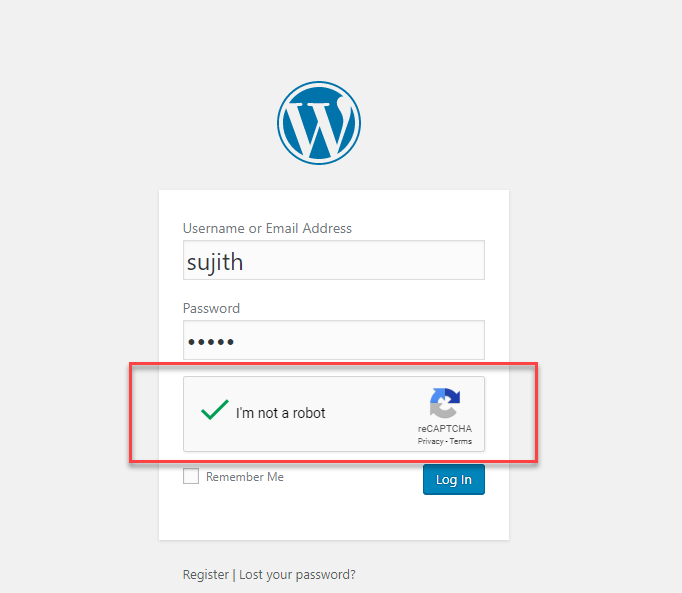
Ventajas de usar Google reCAPTCHA
Estas son algunas de las ventajas obvias de usar Google reCAPTCHA.
- Proporcionará seguridad avanzada para su sitio web . Brinda protección contra el spam y el acceso no autorizado de atacantes y software malicioso.
- Ofrece una verificación de seguridad sin entorpecer la experiencia del usuario . CAPTCHA solía ser un obstáculo para facilitar el inicio de sesión del usuario. Con la opción avanzada de Google reCAPTCHA que utiliza inteligencia artificial, es una opción mucho más fluida en comparación con las versiones anteriores.
- Google reCAPTCHA se mejora constantemente. Varios usuarios están resolviendo CAPTCHA todos los días en todo el mundo. Google está utilizando esto para crear activamente conjuntos de datos de aprendizaje automático , que de hecho ayudarán a resolver problemas complejos de inteligencia artificial.
Complementos populares de WordPress para ayudarlo a integrar Google reCAPTCHA.
Al igual que el que usamos para la demostración anterior, hay varios complementos disponibles en el ecosistema de WordPress para ayudarlo a integrar Google CAPTCHA en su sitio web. Estas son algunas de las opciones populares y un vistazo a sus características útiles.

Google Captcha (reCAPTCHA) por BestWebSoft
Como se ve en la demostración anterior, este complemento lo ayuda a agregar una capa de seguridad en su sitio web que evita las entradas de spam y permite que los usuarios humanos ingresen sin problemas. Puede usar esto en su página de inicio de sesión de WordPress, página de restablecimiento de contraseña, comentarios y páginas de registro. Tiene las opciones para agregar reCAPTCHA versión 2, 3 e invisible. Básicamente, el complemento facilita el inicio de sesión de los usuarios humanos y dificulta que los bots violen su seguridad.
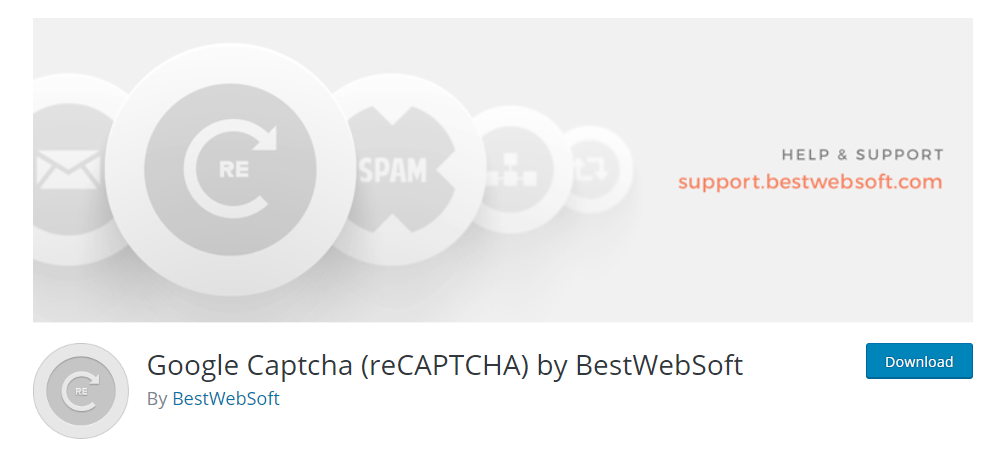
Características
Aquí están las características a tener en cuenta:
- Agregue Google reCAPTCHA a una variedad de formularios de WordPress, incluida la página de inicio de sesión, formularios de registro y formularios personalizados.
- Deshabilite reCAPTCHA para roles de usuario específicos y direcciones IP incluidas en la lista blanca.
- Oculte la insignia de Google reCAPTCHA.
- Comprobar la validez de las claves API.
- Opciones fáciles de configurar y obtener ayuda de una extensa documentación.
- Soporta múltiples idiomas.
El complemento también tiene una versión premium que ofrece compatibilidad con una variedad de complementos que incluyen WooCommerce, Jetpack, Ninja Forms, BBPress, etc.
NoCaptcha avanzado y Captcha invisible (v2 y v3)
Este es otro complemento que lo ayudará a configurar reCAPTCHA en su sitio web de WordPress. Puede mostrar el paso de verificación de reCAPTCHA en la página de inicio de sesión de WordPress, Formulario de contacto 7, WooCommerce, restablecimiento de contraseña, etc. Además, también puede usar esto en el área de texto Comentarios justo antes del botón Enviar. Además, el complemento le permite mostrar múltiples opciones de CAPTCHA en una sola página. También puede permitir CAPTCHA de inicio de sesión condicional, que se mostrará después de un número específico de intentos fallidos de inicio de sesión.
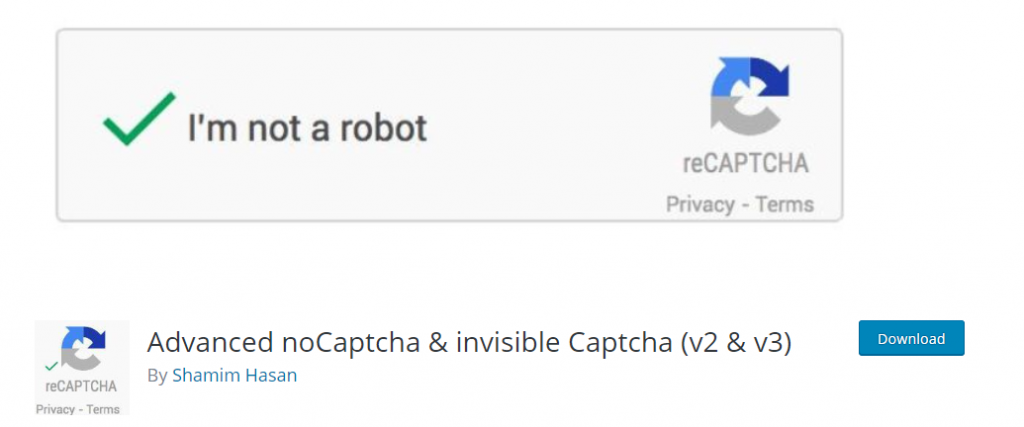
El complemento le permite elegir qué versión de Google reCAPTCHA está mostrando en el sitio. Además, puede personalizar el idioma y el mensaje de error que se muestra. Además, el complemento proporciona varias opciones de personalización adicionales para cambiar la apariencia de Google reCAPTCHA. Junto con la versión gratuita, el complemento también tiene una versión pro que viene con funciones avanzadas.
Iniciar sesión No Captcha reCAPTCHA
Este es otro complemento simple de WordPress para ayudarlo a configurar Google reCAPTCHA en una variedad de páginas interactivas para el usuario de su sitio web de WordPress. Las páginas en las que puede integrar Google reCAPTCHA utilizando este complemento incluyen las páginas de inicio de sesión de WordPress y WooCommerce. Además, también puede usarlo para configurar este modo de verificación en las páginas de restablecimiento de contraseña, así como en las páginas de registro de usuarios.
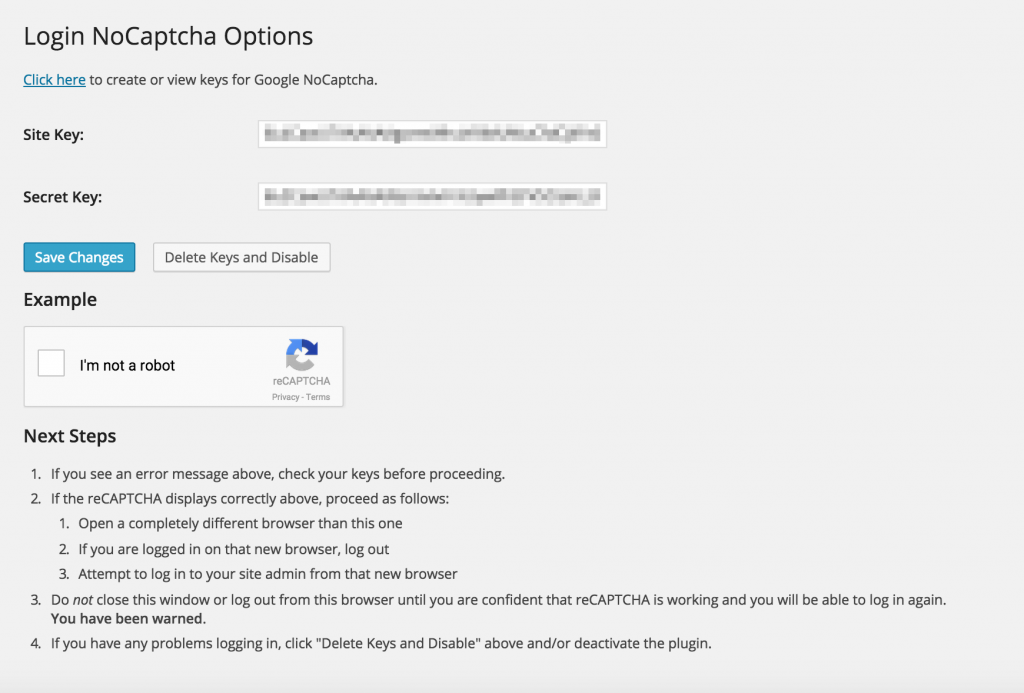
El complemento lo ayudará a crear un escudo contra los scripts automatizados que intentan acceder a su sitio web. Al mismo tiempo, asegura que la opción CAPTCHA se configure sin entorpecer la experiencia del usuario de su sitio web. El complemento es una opción popular, ya que es fácil de configurar y usar incluso para principiantes de WordPress. Además, garantiza que no se cerrará la sesión accidentalmente de su sitio como resultado de una configuración incorrecta.
ReCAPTCHA invisible para WordPress
Esta es una opción poderosa para agregar Google reCAPTCHA a su sitio de WordPress. Ofrece protección contra ataques de fuerza bruta al agregar una capa adicional de seguridad en su página de inicio de sesión de WordPress. Además, también podrá integrar la opción reCAPTCHA en los formularios de comentarios, registro y restablecimiento de contraseña.
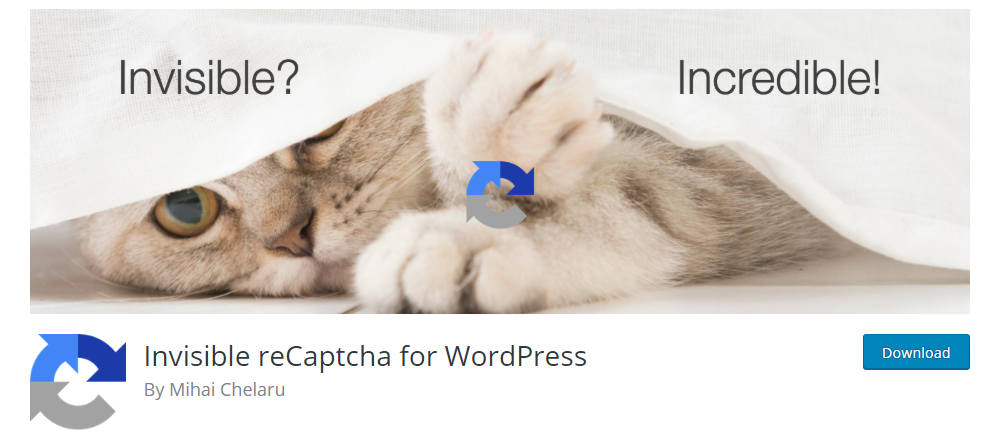
El complemento también ofrece integración reCAPTCHA para varios formularios de WooCommerce, incluidos inicio de sesión, registro, restablecimiento de contraseña y revisiones de productos. Algunos de los otros complementos compatibles con este complemento son Gravity Forms, Contact Form 7, BuddyPress, etc. El complemento también ofrece varios ganchos para ayudar a los desarrolladores a integrar reCAPTCHA con formularios personalizados.
Espero que este artículo le haya proporcionado una idea básica para configurar Google CAPTCHA en WordPress. Déjanos un comentario si tienes alguna consulta.
Otras lecturas
- ¿Cómo proteger su página de inicio de sesión de WordPress?
- ¿Cómo solucionar los errores comunes de la página de inicio de sesión de WordPress?
